火狐浏览器怎么翻译网站页面
发布:2023-03-31 10:20更新:2024-02-01 06:40来源:网络整理人气:185次
火狐浏览器是一个非常简洁的浏览器软件,目前可以在pc端使用、在手机端,火狐浏览器非常强大,支持用户翻译自己不熟悉的网站页面,一些刚开始换火狐的新用户不知道是如何翻译网页的,有些人会遇到一些问题不翻译网页,那么火狐浏览器怎么翻译网站页面,下面就给大家介绍一下火狐浏览器翻译网站页面方法。

火狐浏览器怎么翻译网站页面
1、首先我们需要将软件打开,然后在右上角点击三条横线图标,在弹出的菜单选项中选择【扩展和主题】,如图所示。
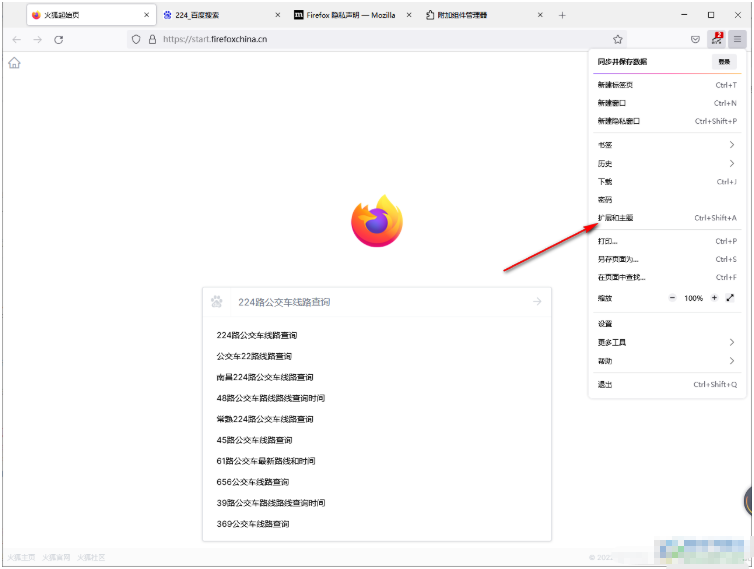
2、在打开的窗口中在上方的搜索框中输入【翻译】,如图所示。
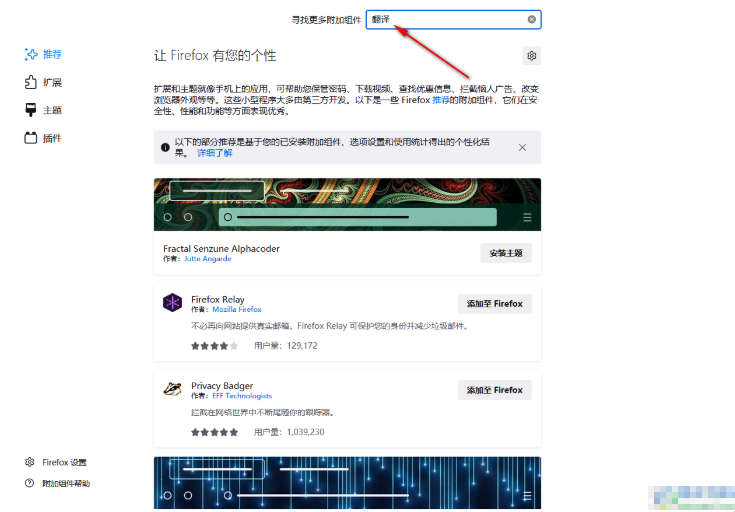
3、接着就会出现很多有关于翻译的插件,选择自己需要的翻译插件,点击插件进入到页面。
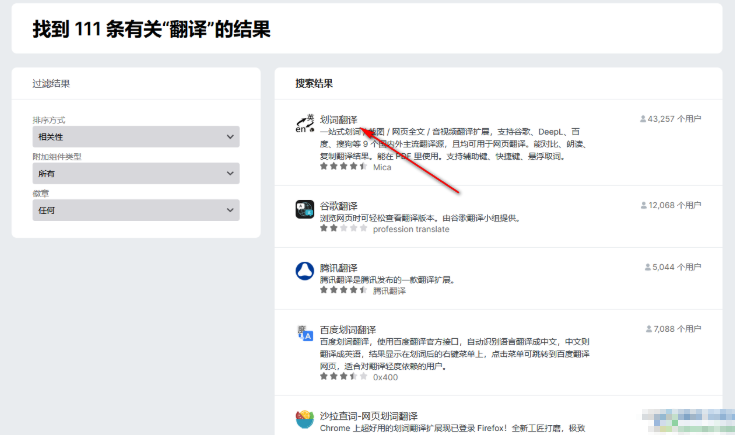
4、进入到页面之后,在插件下有一个添加按钮的选项,点击一下即可下载。小编这里是下载过的,因此这里显示的是移除。
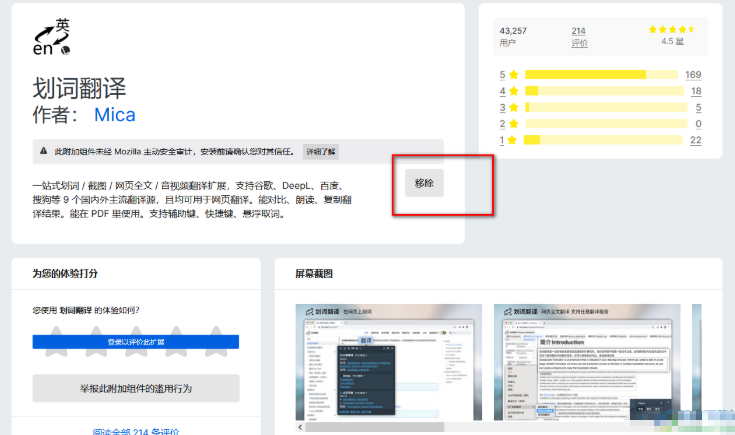
5、下载成功之后,在上方会显示一个添加插件的窗口出来,然后点击【添加】按钮即可。
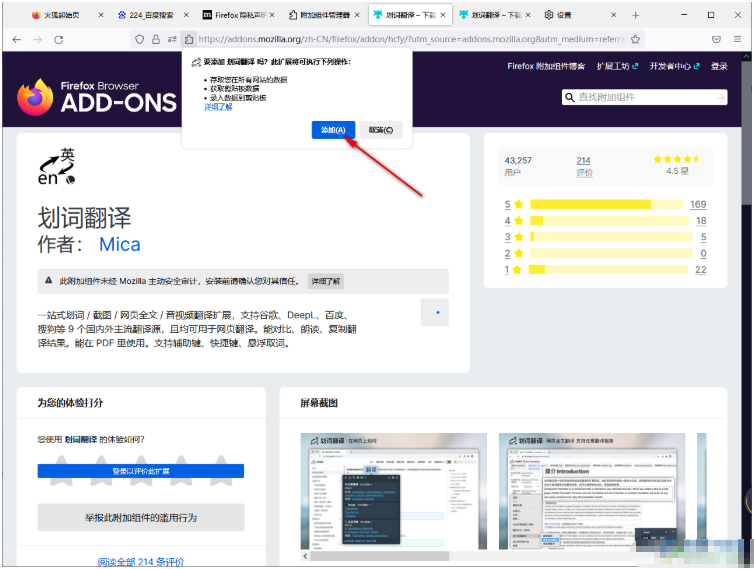
6、接着将你需要翻译的网页打开,然后右键点击任意一处,在打开的选项中选择你下载的翻译插件,这里选择【划词翻译】,然后在复选项中选择【网页全文翻译】,如图所示。
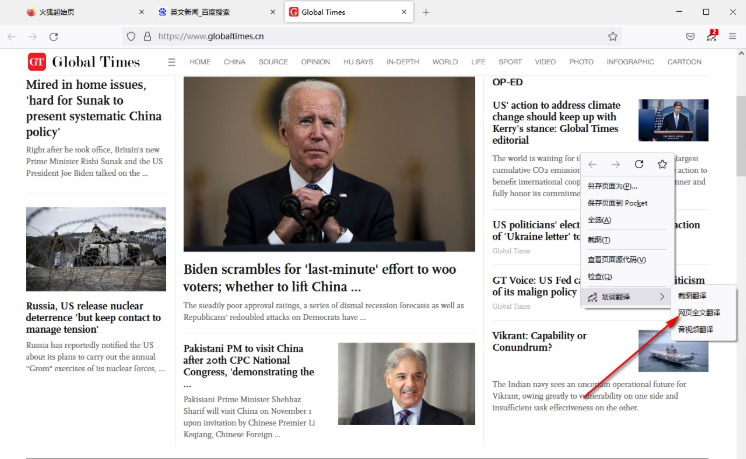
7、之后,页面中的文字就会被翻译完成了,并且在右下角会显示一个图标,点击那个图标可以切换翻译服务。
以上就是火狐浏览器怎么翻译网站页面的全部内容,更多软件资讯请继续关注笨笨游戏!












